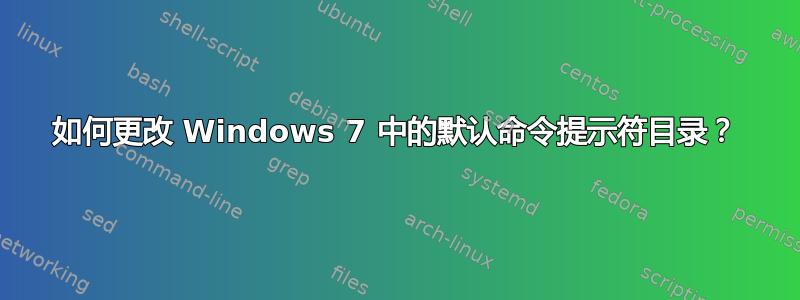
当我打开命令提示符时,它现在默认为用户文件夹,而不是像以前那样为 system32。
我如何才能将其永久地改回 system32 而不是只是一个临时的 CD 命令?
我了解到此变化是由于安装的程序改变了环境变量而引起的,但不确定如何纠正它。
这是一台 Windows 7 机器,因此没有右键单击“在文件位置打开”设置。
谢谢。
答案1
为了Windows 10,有多种方法可以更改默认CMD路径;其中之一可能也适用于古老版本。
使用 Windows 快捷方式:
- 右键单击文件夹(或桌面)。
- 选择新建 > 快捷方式。
- 在输入物品的位置,输入
cmd.exe,点击下一个和结束。 - 右键单击新的快捷方式并选择特性。
- 在开始于:,输入
C:\Windows\System32或其他路径。
使用注册表更改:
- 打开注册表编辑器。
- 浏览到
Computer\HKEY_CURRENT_USER\Software\Microsoft\Command Processor(或将该键复制/粘贴到位置栏中)。 - 右键单击右侧窗格并选择新建 > 字符串值。
- 将新的 REG_SZ 命名为自动运行。
- 双击新值并输入
cd /d C:\Windows\System32该值的其他路径。
答案2
DrMoishe 的选项 1(创建快捷方式)在管理员模式下运行命令提示符时在 Windows 11 上不起作用。
点击链接文章他引用道,还有另一个类似的选择对我而言也有效。
- 查找当前命令提示符快捷方式,或创建新的命令提示符快捷方式。我在开始菜单中右键单击命令提示符图标,然后单击查找位置。
- 右键单击快捷方式,然后单击属性
- 更改目标文件夹。它应该已经有了
%windir%\system32\cmd.exe或类似的内容。/k在“”中添加一个空格,另一个空格,然后添加更改目录命令 (cd) 和所需的起始位置。以下是示例...
%windir%\system32\cmd.exe /k "cd C:\somepath\here"
那就成功了


